Sådan forhindrer du uheldige tuffer på HomePod

Touchpad øverst på HomePod kan være ret følsom, hvilket gør det sandsynligt, at du udløser noget ved et uheld, hvis du ikke allerede har det. Der er en måde at forhindre utilsigtet berøring på.
RELATED: Sådan stopper du HomePod fra at læse dine tekstbeskeder til andre mennesker
For at gøre dette vil du faktisk udnytte nogle tilgængelige funktioner inkluderet i HomePod. Selvom de er teknisk beregnet til handicappede brugere, kan disse funktioner være nyttige for næsten alle.
For at komme i gang skal du åbne startsiden. På siden "My Home", i sektionen "Favorite Accessories", skal du enten trykke langsomt eller 3D touch på HomePod-ikonet.
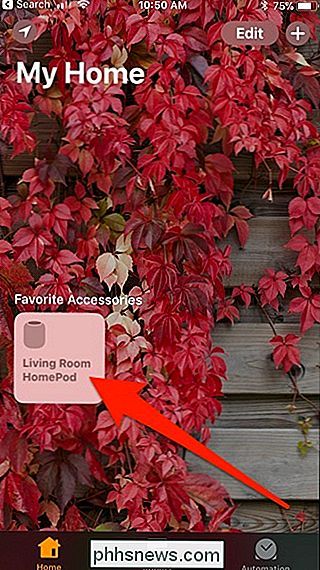
På HomePods side trykker du på knappen "Detaljer".
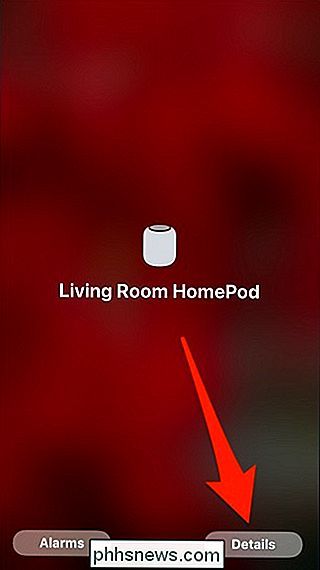
rul ned til bunden, og vælg derefter kategorien "Tilgængelighed".
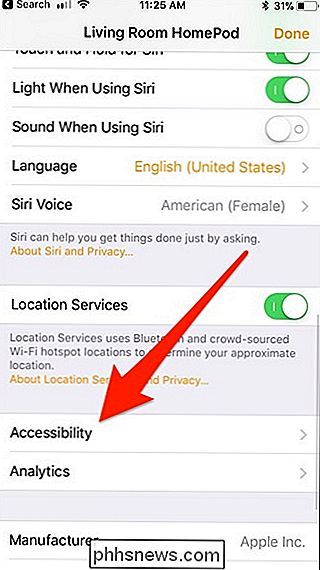
På siden "Tilgængelighed" skal du trykke på "Touch Accommodations" -indstillingen.
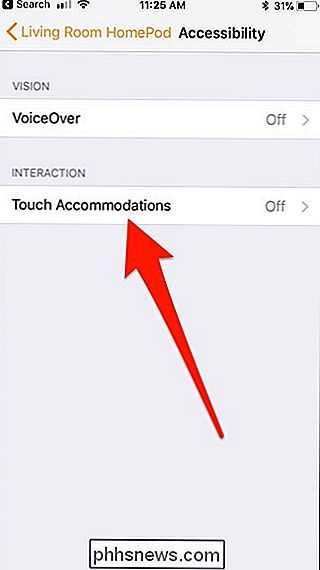
På siden "Touch Accommodations" skal du tænde "Touch Accommodations" "Skifte til at aktivere det. Dette er hovedafbryderen, som gør det muligt for dig at tænde og slukke for alle Touch-indstillinger, du har oprettet.
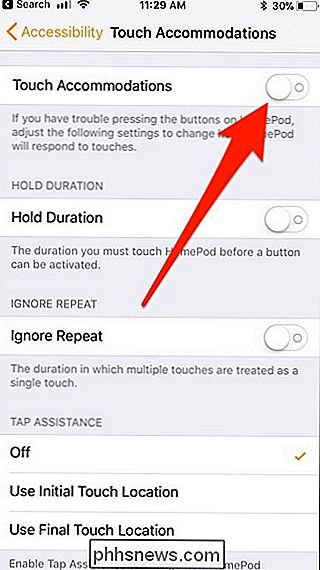
Først kan du aktivere indkvarteringen "Hold varighed". Når denne funktion er aktiveret, skal du trykke på berøringspanelet i et bestemt tidsrum, før det registrerer dit tryk. Når du har aktiveret indstillingen, kan du trykke på "+" eller "-" for at ændre den varighed, der kræves for at registrere din berøring.
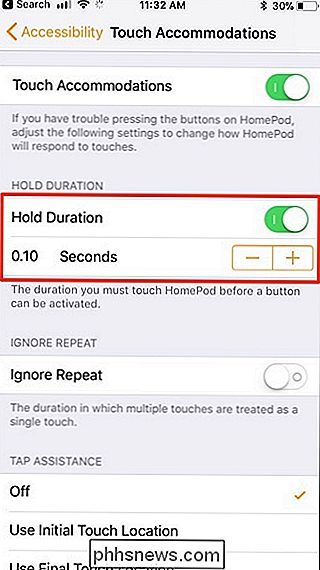
Dernæst kan du aktivere indstillingen "Ignorer gentagelse". Denne funktion gør det sådan, at flere berøringer inden for en bestemt tid kun registreres som et tryk. Og ligesom med indstillingen over det, kan du trykke på "+" eller "-" for at ændre varigheden.
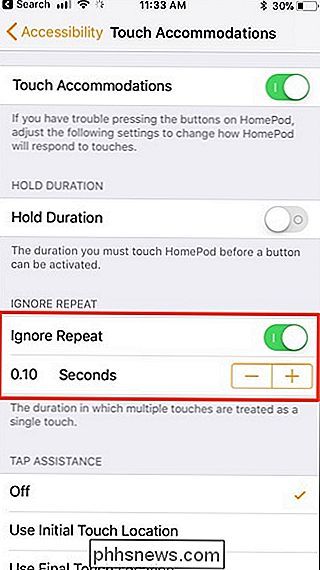
Endelig er der en "Tap Assistance" sektion helt nederst. Dette er godt, hvis du har tendens til at glide fingeren på berøringspanelet i stedet for at trykke på den.
Hvis du har tendens til at glide fingeren til det punkt, hvor du rent faktisk vil trykke, skal du vælge "Brug endelig berøringsplacering". Hvis du har tendens til at glide fingeren, når du trykker på det rigtige sted, skal du vælge "Brug første indstilling". Hvis du ikke finder dig selv at gøre en af disse ting, skal du bare forlade indstillingen.
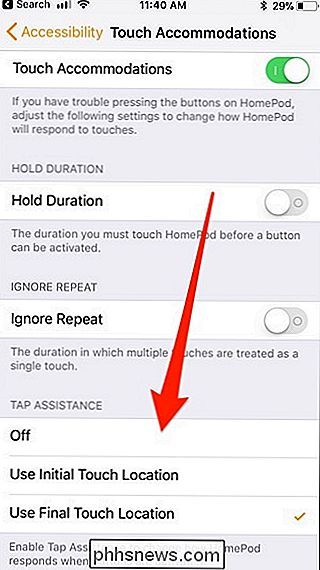
Du kan indstille hvilken kombination de indstillinger, du vil bruge, og som nævnt ovenfor kan du trykke på skiftekontakten ved siden af "Touch Accommodations "øverst for at aktivere eller deaktivere alle indstillingerne på én gang.

Hvad betyder etiketterne på dit tvs HDMI-porte (og når det drejer sig om)
En HDMI-port er kun en HDMI-port, ikke? Medmindre du sidder tæt på bagsiden af dit HDTV og andre HDMI-kompatible hjemmebiografkomponenter, vil du bemærke ganske få små etiketter, der indikerer, at ikke alle porte er ens. Hvad betyder disse mærker, og betyder det noget, hvilken port du bruger? Enhver port til det grundlæggende, specifikke porte til specifikke funktioner RELATERET: Sådan finder du brugervejledningen til næsten enhver enhed online Når det drejer sig om at vælge hvilken HDMI-port, der skal bruges til hvilken enhed, er der kun nogle få enkle ting at huske på.

Wi-Fi vs Ethernet: Hvor meget bedre er en kablet forbindelse?
Wi-Fi er naturligvis mere bekvemt end kablede Ethernet-kabler, men Ethernet giver stadig betydelige fordele. Kom med os, da vi kigger på fordele og ulemper ved kablede og trådløse forbindelser. Du vil sandsynligvis ikke forbinde et Ethernet-kabel til din smartphone helst snart. Men det er normalt værd at køre Ethernet-kabler til de enheder, der betyder noget, hvis du kan spille-og medie-pc'er (eller konsoller), backup-enheder og set-top-bokse er blot nogle få eksempler.



